Windows szerver 2018
A varázsló kényelmesebb volt a szerepek hozzáadásához, mostantól az összes szükséges összetevő egy helyen választható ki, és nem adható tovább, mint a Win2k3-ban.
RemoteApp programok
Ez a funkció a terminálszolgáltatások egyik legjelentősebb és jelentős javulását jelenti, és nevünkben az egyik legkedveltebb és népszerűbb lesz. Lényege abban rejlik, hogy a távoli asztal helyett lehetővé teszi, hogy egy külön kiválasztott távoli alkalmazással dolgozzon, mintha az ügyfélre lenne telepítve. Ez nagymértékben növeli a kényelem és a teljesítmény, mert a fő hátránya a terminál mód, a felhasználó szempontjából, ezt a kellemetlenséget a váltás az asztalok között. RemoteApp Manager lehetővé teszi számunkra, hogy kezelni távoli alkalmazások, dolgozni vele egészen egyszerűen, a varázsló futtatása a listában, adja meg az alkalmazások, amelyek azt akarjuk, hogy a távoli hozzáférést, és a paraméterek azok bevezetésének.
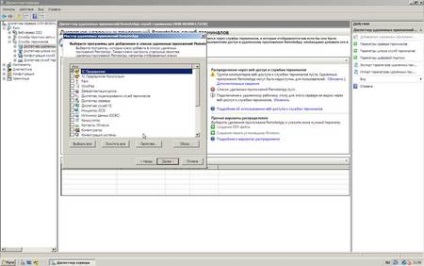
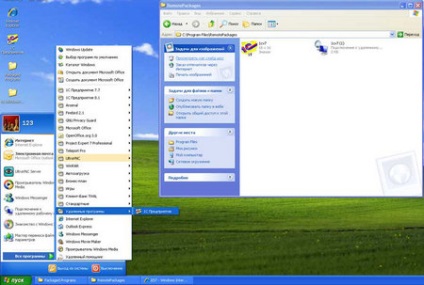

Terminálszolgáltatásokhoz való webes hozzáférés

TS Gateway
Egy másik újítás, mint a webes hozzáférés, a külső hálózatokhoz való terminálszolgáltatásokhoz való biztonságos hozzáférés biztosítása. Az átjáró lehetővé teszi a vállalat belső hálózatán található Terminálkiszolgáló elérését a külső hálózatoktól a VPN-hozzáférés használata nélkül. Az előnye ennek a megoldás kézenfekvő: Sok szolgáltató vagy hozzáférést biztosít az internethez egy VPN, vagy korlátozzák a GRE csomagokat (mobilszolgáltatók), ami a létesítmény a VPN-kapcsolat lehetetlen. Ezenkívül a VPN-en keresztüli munka lehetővé teszi a teljes vállalati hálózathoz való hozzáférést, amely biztonsági szempontból sem mindig elfogadható. Ebben az esetben a felhasználó biztonságos kapcsolatot létesít az átjáróval, amely átirányítja a felhasználót a belső hálózat terminálkiszolgálójára. A TS átjáróhoz való csatlakozás előfeltétele az ügyfélszámítógépen lévő átjáró kiszolgáló által kiadott érvényes tanúsítvány. A tesztekhez és a kis szervezetekhez önállóan aláírt tanúsítványt használhat, különben azt javasoljuk, hogy az egyik tanúsító hatóság által kiadott tanúsítványt használja. Az önaláírt tanúsítvány megszerzéséhez látogasson el a TS Gateway Managerbe, válassza ki a kívánt kiszolgálót, és adja meg annak tulajdonságait. A második lapon kattintson a Saját aláírású tanúsítvány létrehozása lehetőségre. A tanúsítvány létrehozása után kézzel kell elosztania a tanúsítványt az ügyfeleknek. Ehhez egyszerűen másolja és futtassa a tanúsítványfájlt az ügyfélgépen.